如今的孩子沉迷电脑还不亚于大人了,为了孩子的健康,限制孩子的上网时间是非常有必要的,不然孩子基本上会一直在玩电脑。其实,win7系统的电脑要控制孩子的上网时间是非常简单的,今天教大家win7怎么控制孩子用电脑的时间。
要限制孩子的上网时间,最好用的方法就是给孩子单独弄个账号。
首先,点击"开始",选中"控制面版",在弹出的窗口中, 先中"系统和安全"

选择"用户账户和安全"
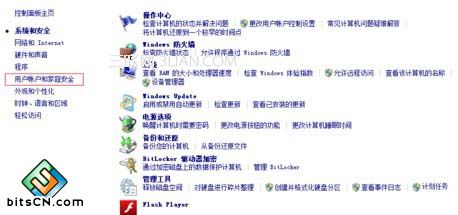
点击"添加或删除用户账户"

这里我的计算机的用户名是uubuge,你的用户名跟我的肯定不一样,但是用户一定存在,请给它加上密码,防止儿童通过这个账号登录计算机,那么接下来你的家长控制就没有意义了
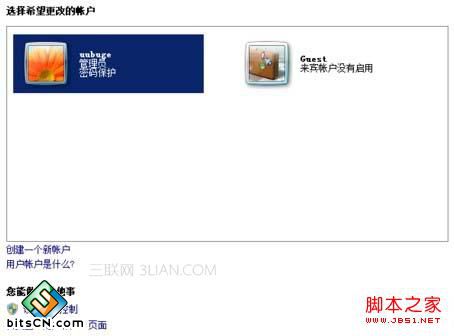
改好密码后,我们再从"开始"->"控制面版",进入"控制面版",选择"用户账户和家庭安全"

先择家长控制
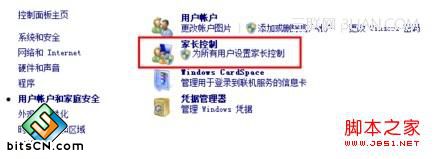
选择"创建新用户账户"
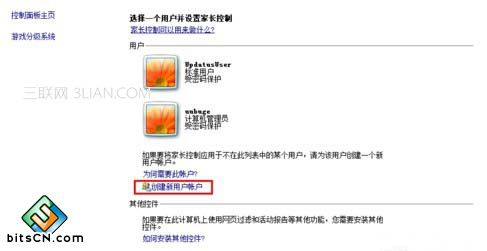
输入账户名为"儿童",或者输入你孩子的姓名,反正你想要输入的名字

选择"启用,应用当前设置"
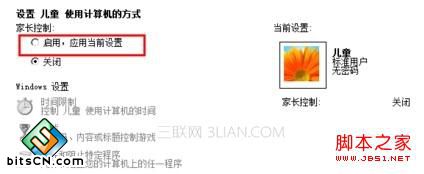
此项为对儿童使用电脑时间的限制,点击进去可以设置儿童的上网时间

如图,可以通过点击方块的颜色来设置允许上网的时间

现在设置已经完成,请重新启动电脑,登陆时,在选择登录用户为"儿童",此时进入的系统便是在家长限制下使用的系统。
- Win7 64位纯净版
- 新萝卜家园GhostWin7 SP1 X86电脑城纯净版2014.08
- 雨林木风ghost win7 SP1纯净版(64位)2014.03
- Win7 32位纯净版
- 雨林木 Ghost Win7 SP1 X64旗舰版(64位) 2014.05
- 拾零技术GhostWin7 SP1 X86旗舰纯净版(32位)2014.05
- 纯净版XP系统
- 电脑公司 GHOST XP SP3 纯净版 2014.05
- 雨林木风GHOST XP SP3 纯净版 YN2014.05
------分隔线------








